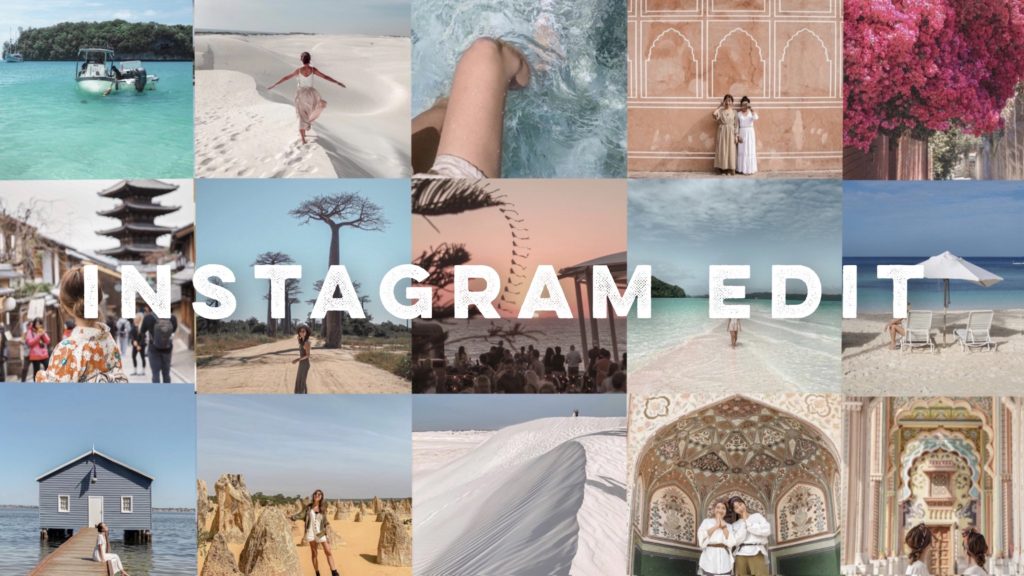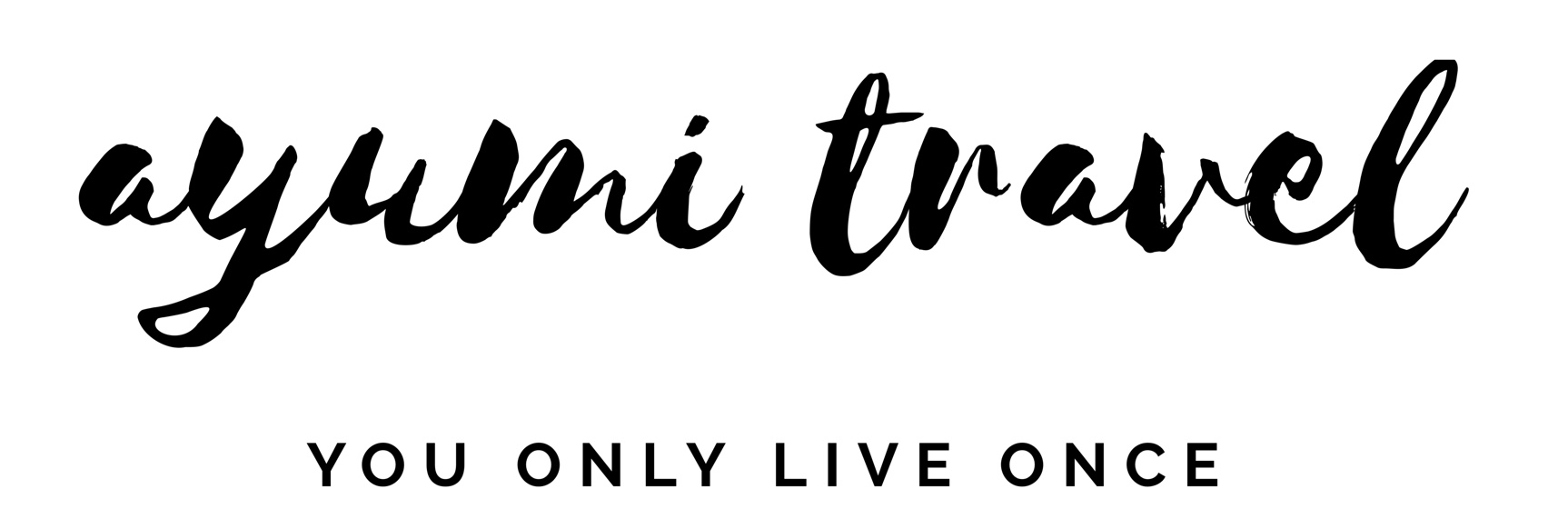今回は以下質問を頂いたので、「写真の不要なものを消すアプリ」を紹介します。
加工方法については、写真を使いながら説明します!
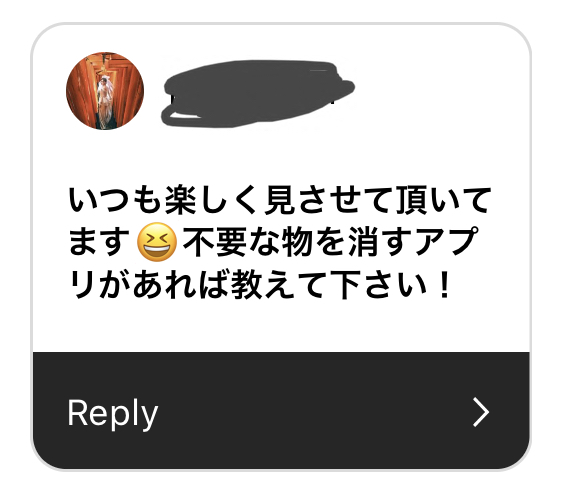
⋆◗⋆もくじ⋆◗⋆(クリックすると読みたい場所まで飛べます)
不要なものを消すアプリは「Photoshop Fix」
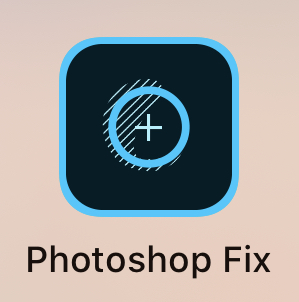
私が使っている不要なものを消すアプリは「Photoshop Fix」。しかも、無料!
今までに色々なアプリを使ったけど、このアプリが綺麗に消せるし、簡単。
使用方法1 :アプリを立ち上げて、加工したい写真を選ぶ
アプリは使う前に無料登録が必要になります。登録が完了したら、「On my iphone」から写真を選ぶ。
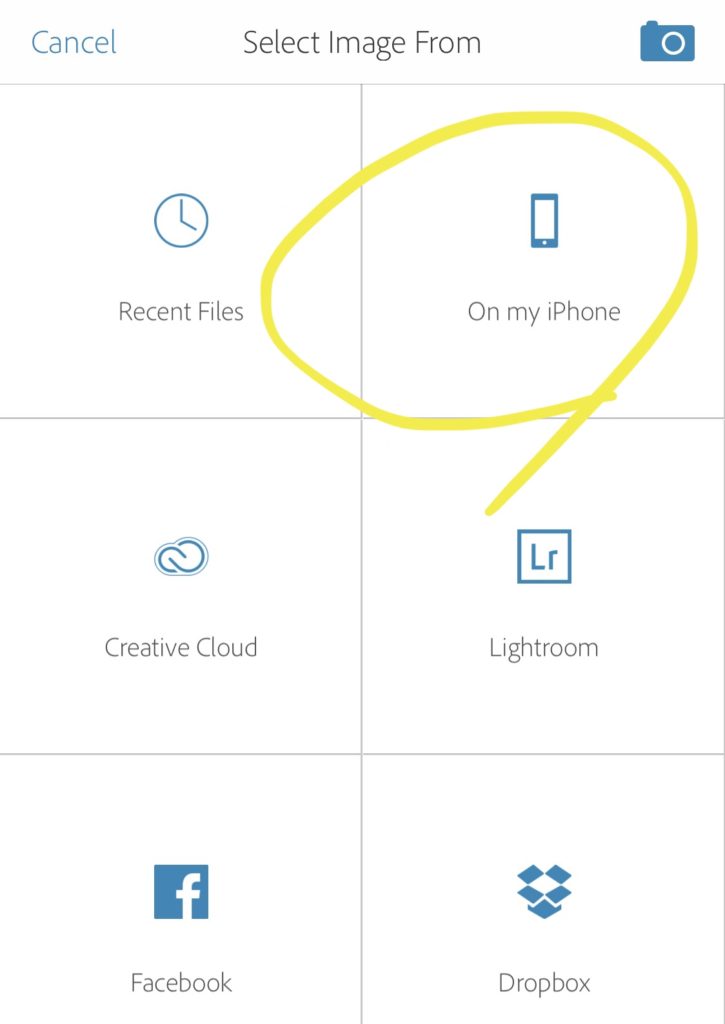
使用方法2 : 「Healing(修復)」をクリック
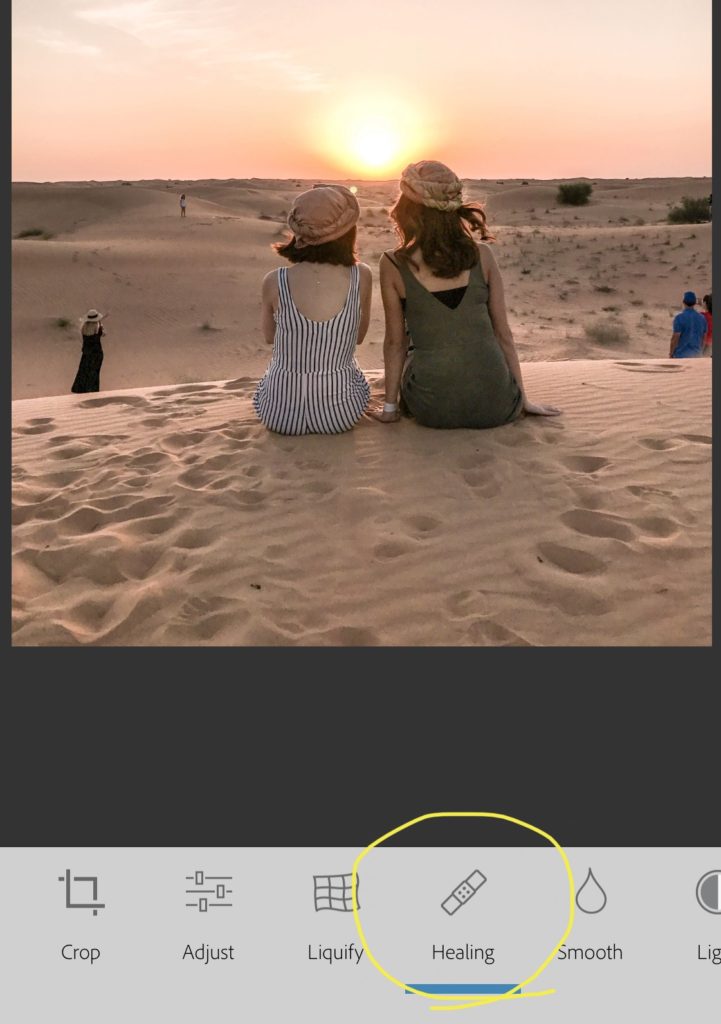
使用方法3 : 「Clone Stamp(コピースタンプツール)」をクリック
「Healing(修復)」をクリックした後に出てくる「Clone Stamp(コピースタンプツール)」を使うと、画像の一部分を別の場所に複製することができます。
筆の硬さやサイズも変えられるので、調整してね。(私はほぼ何も変えない)
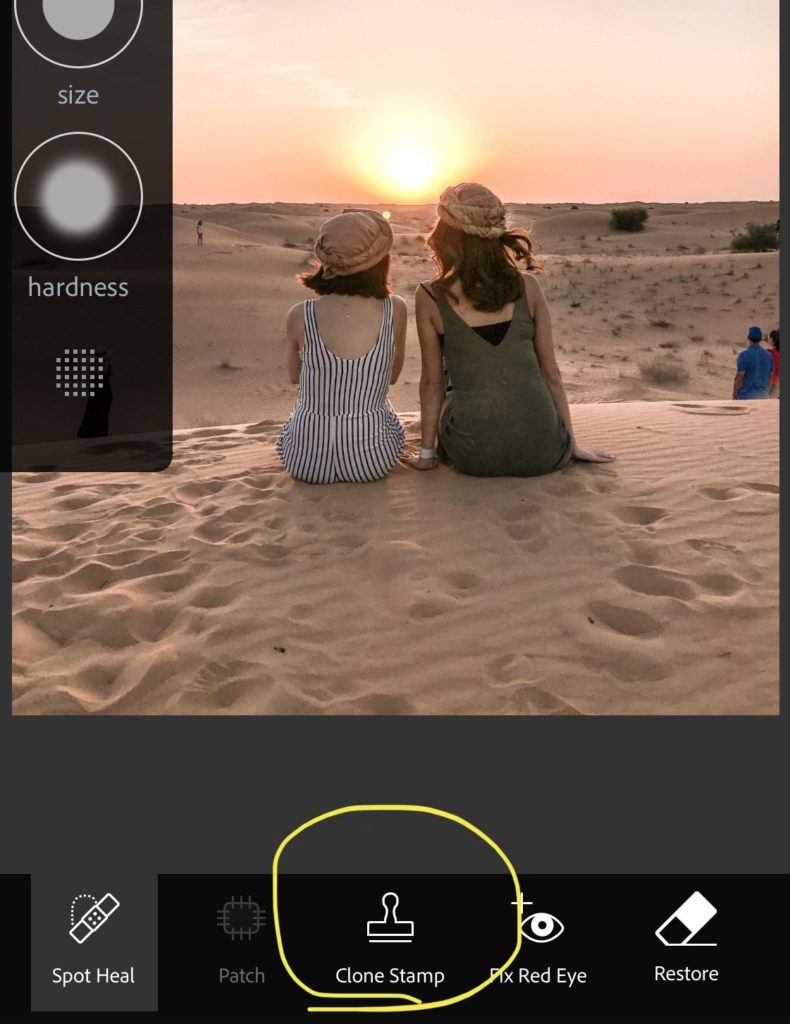
使用方法4 :複製したい部分をタッチ
今回は、不要な人を砂漠に同化させたいので、すぐ横の砂漠をタッチ。
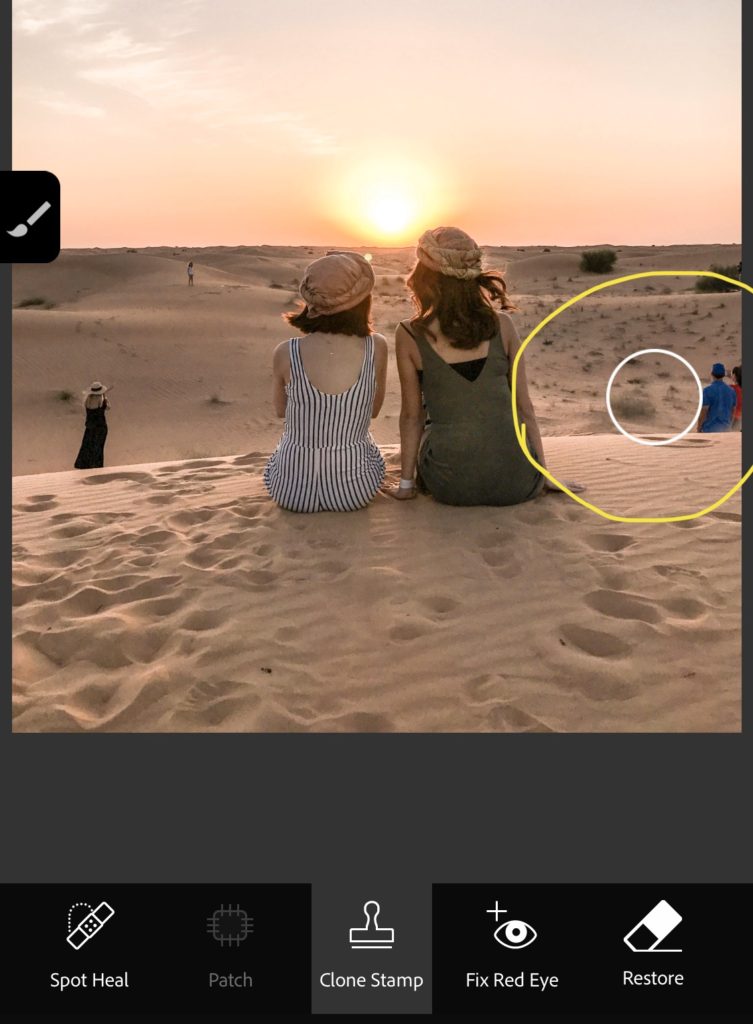
使用方法5 : 画面をタッチしながら右から左に動かす
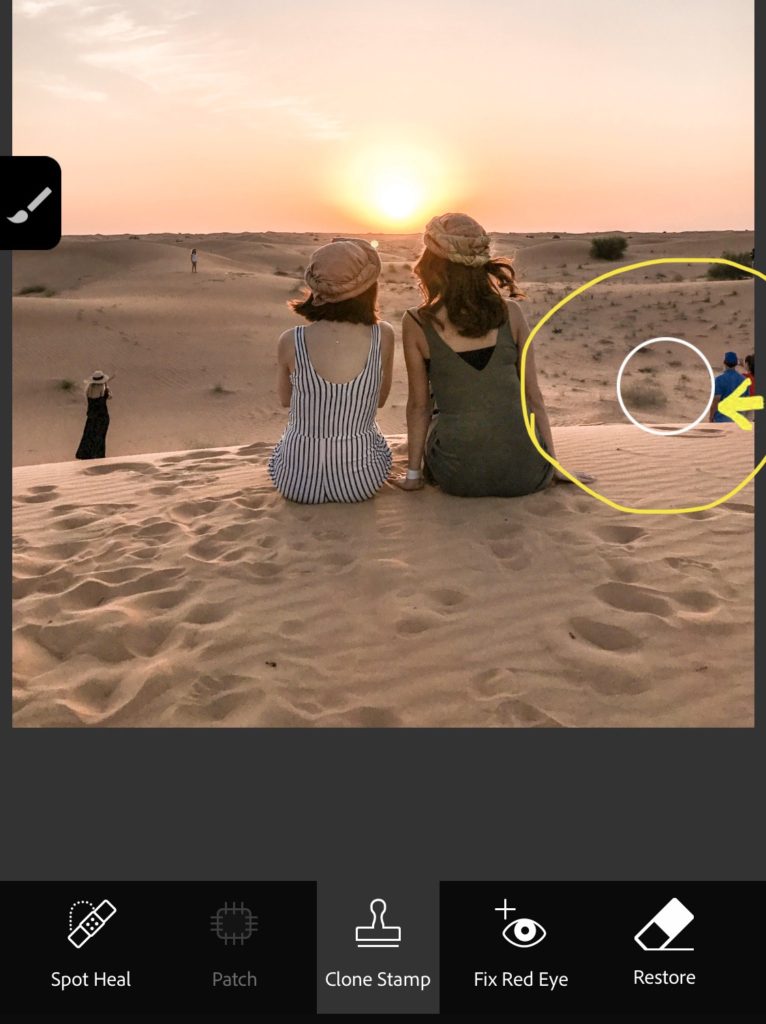
使用方法6:不要なものが消えました
砂漠を複製させて、人が綺麗に消えました。(同じ草が2つありますね笑)
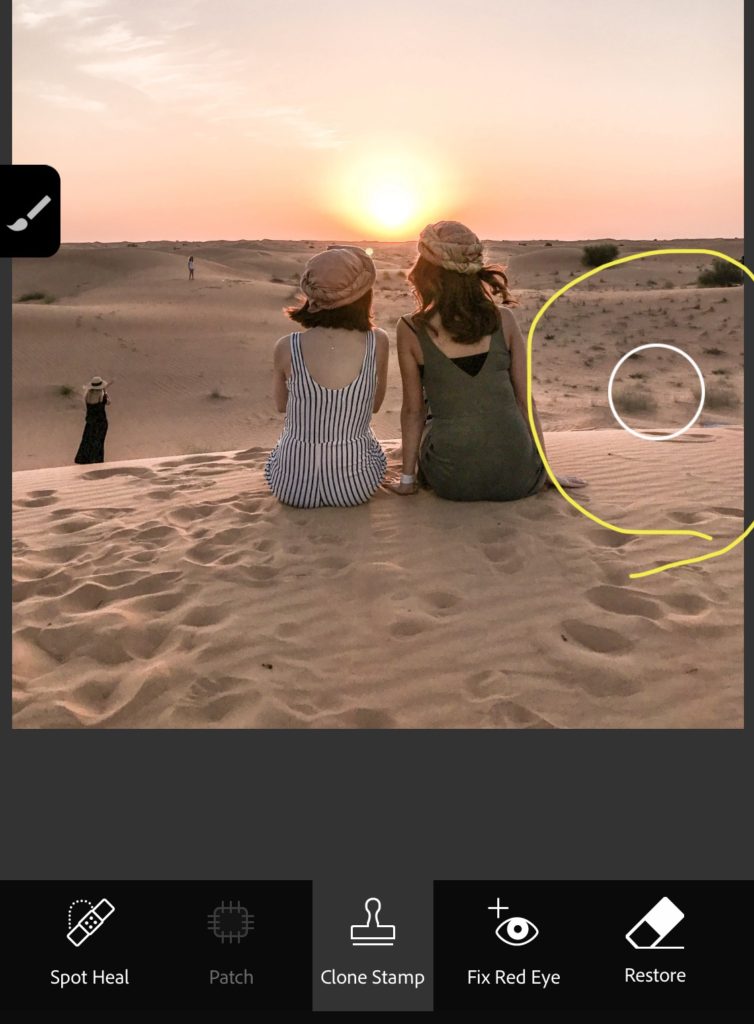
使用方法7 : 同じ作業を繰り返す
複製させたい部分をタッチ。
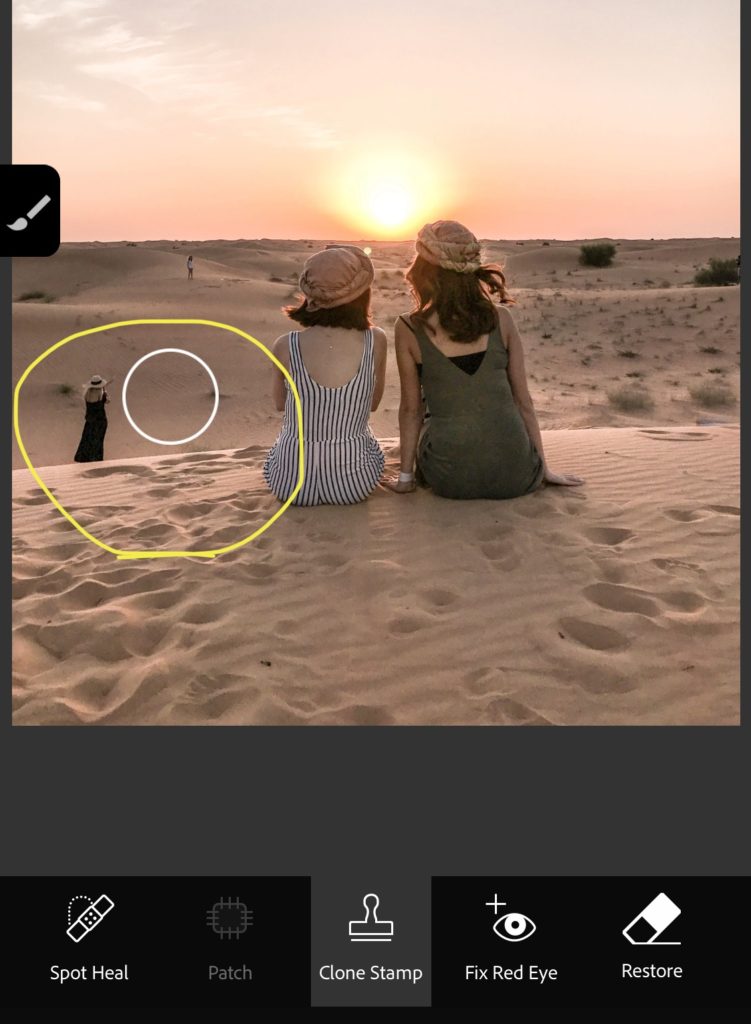
画面をタッチしながら左から右に動かす。
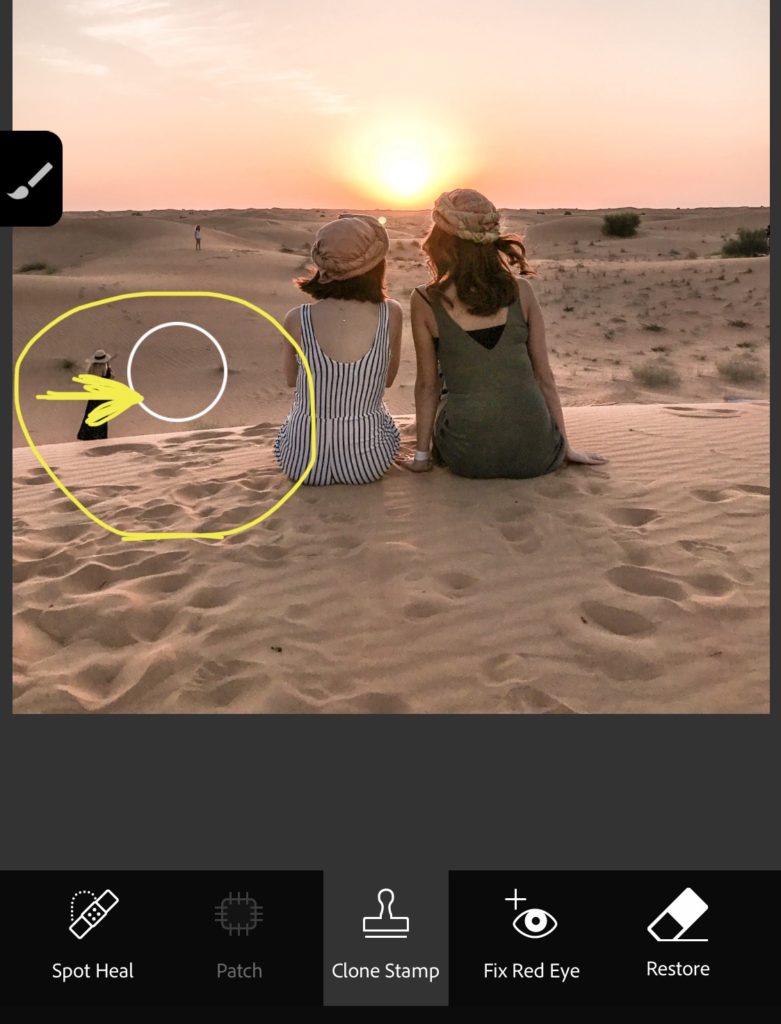
一部分が消えました。ですが、下の部分が消えていません。
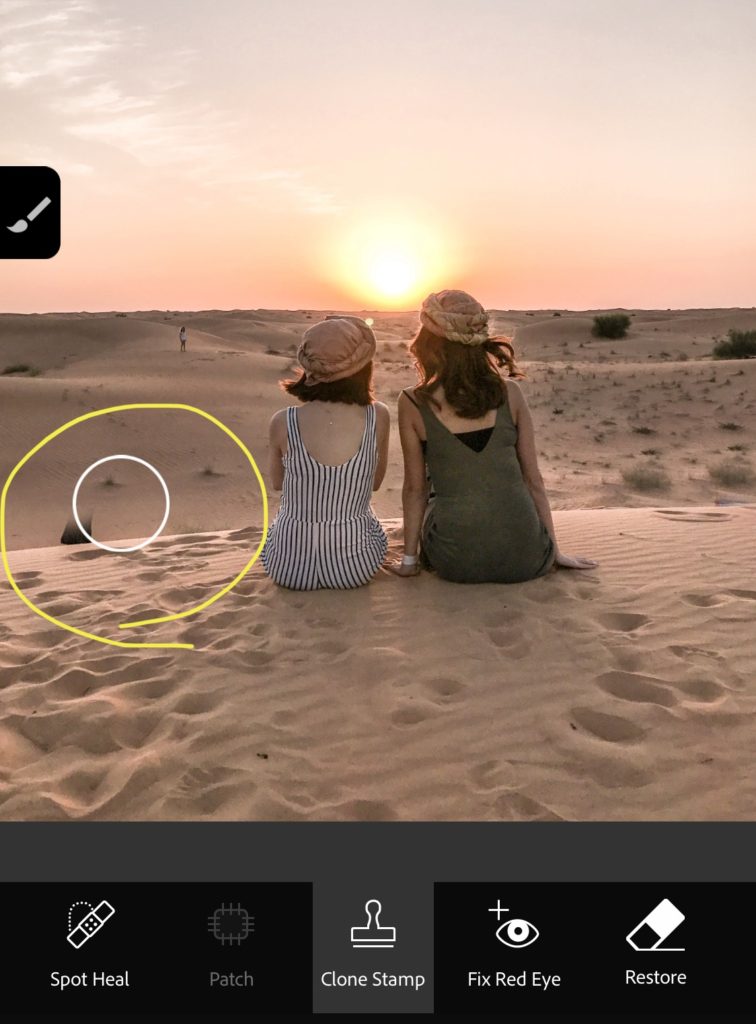
ポイント:画面を拡大すると、より細かく消すことができる
細かい作業をする時は画面を拡大してください。
そうすると筆も小さくなり、より細かく、より綺麗に消すことができます。
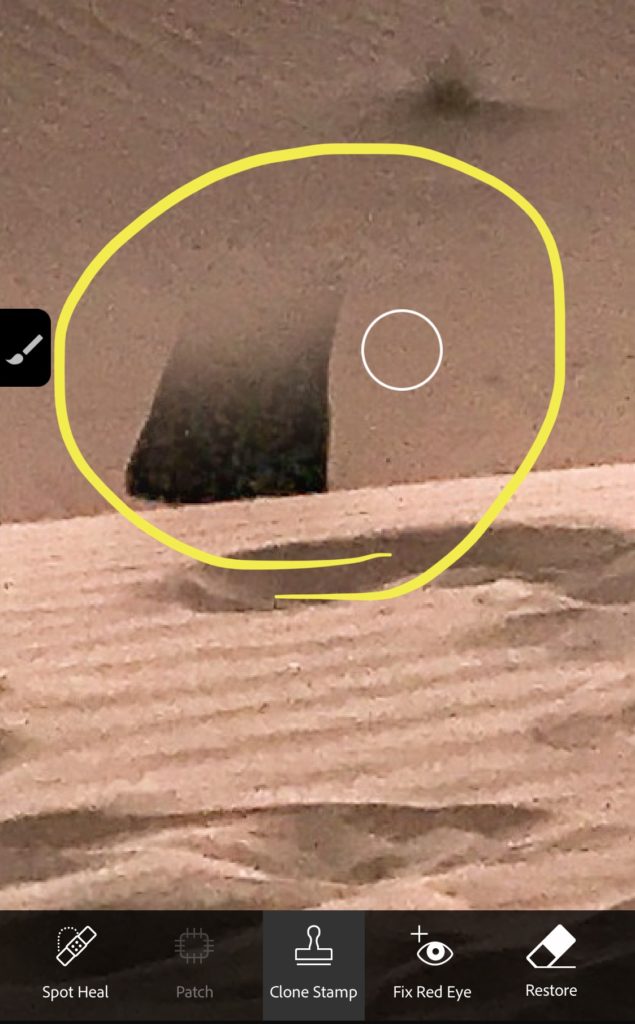
綺麗に消えました。
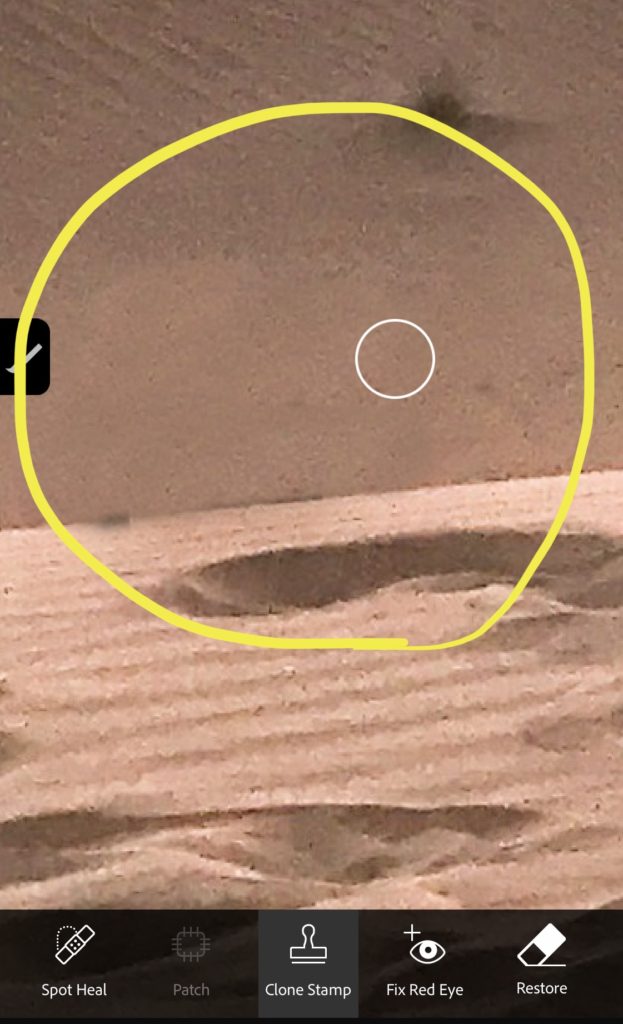
2人の人が違和感なく、消えたのがわかりますか?
※今回は作業方法が分かりやすいように、(草が2つあるように)複製作業をしています。
普段は複製しているのが分からないような場所を選んで、不要なものを消しています。
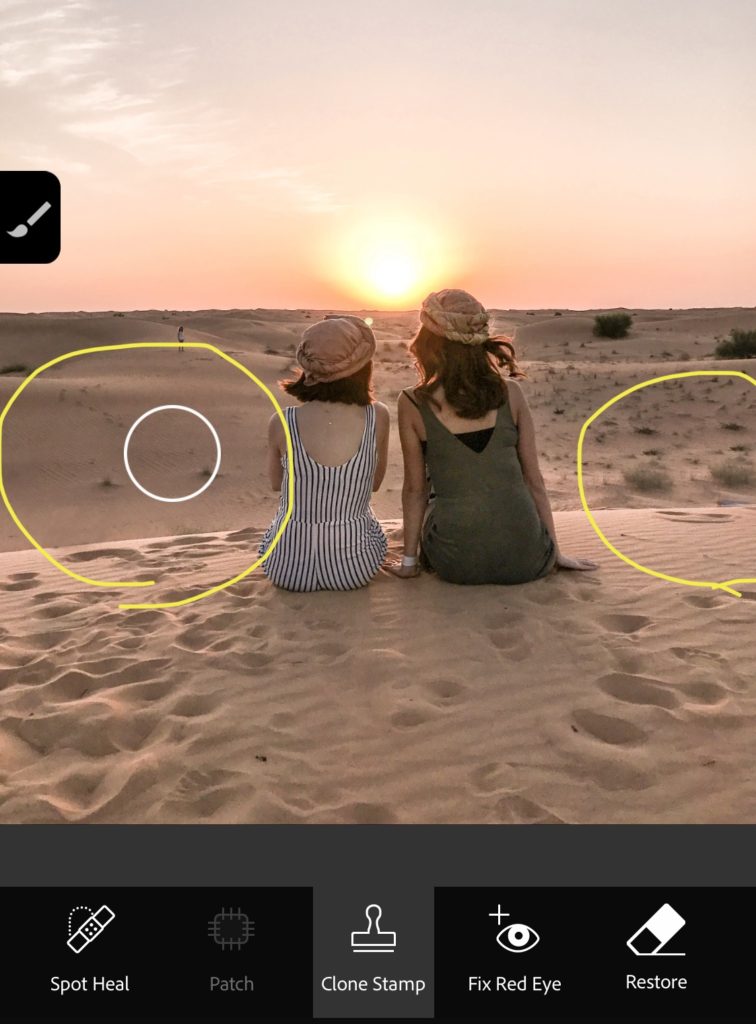
最後にあと1人、人がいるので消します。複製したい部分をクリック。
画面をタッチしなが右から左に動かす。
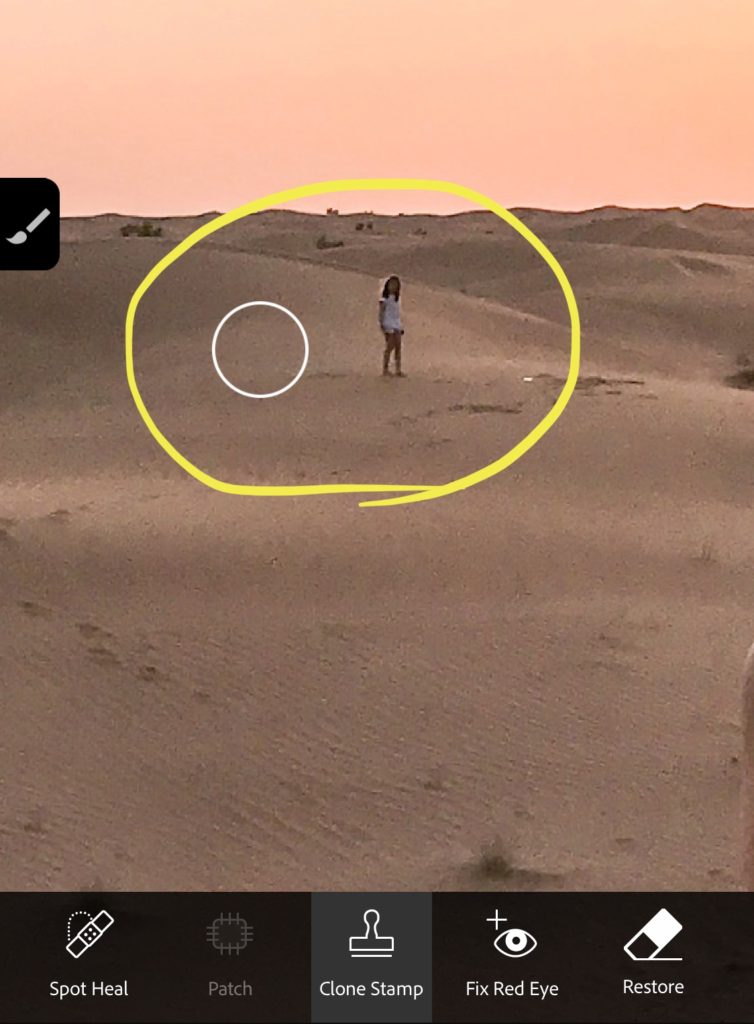
砂漠が複製され、綺麗に消えました。

加工前・加工後 の写真
before・afterの写真はこんな感じ。
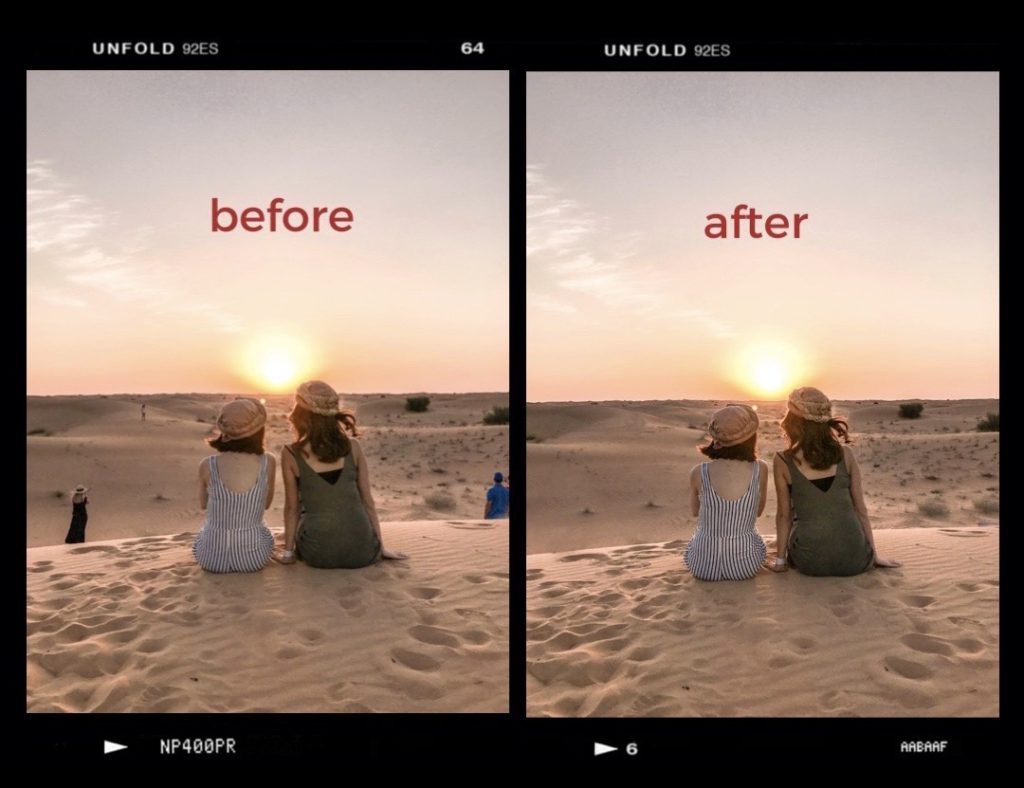
このちょっとした簡単な作業をするだけで写真の印象がとっても変わります。
不要なものを消すと、スッキリとした自分だけの世界観に

不要なものを消すだけで、写真の印象がとても変わります。
ちょっとしたことですが、自分だけの世界観に早変わり。とっても簡単なので、ぜひ試して見てね!
ちなみに最近の私は、人が写っていても”ありのままの写真だなー”と思って、状況に応じて使い分けてます。
▼「おすすめ加工アプリ・加工方法」についてはこちら
▼「ひとり旅の写真・撮影方法」についてはこちら
▼YouTubeで加工方法を詳しく説明してます
https://youtu.be/pAmfsfqA9eQ